Come aggiungere un nuovo dispositivo alla funzione Anti-Furto
Seguire le istruzioni che seguono per proteggere il dispositivo e i dati dal furto. Specificare se si sta aggiungendo un dispositivo Windows o Android:
•Aggiungere un nuovo dispositivo Windows
•Aggiungere un nuovo dispositivo Android
Non è possibile aggiungere un nuovo dispositivo direttamente dal portale web di ESET HOME. È possibile aggiungere uno o più dispositivi assegnati all'account ESET HOME dell'utente direttamente da ESET Internet Security, ESET Smart Security Premium o ESET Mobile Security. |
Aggiungere un nuovo dispositivo Windows
Anti-Furto non è compatibile con Microsoft Windows Home Server. |
In seguito all'installazione e all'attivazione del prodotto ESET, all’utente verrà richiesto di configurare altri strumenti di protezione ESET. Per attivare Anti-Furto, fare clic su Abilita accanto all’opzione Anti-Furto e procedere quindi al passaggio 3.
Visualizza le istruzioni illustrate (scelta consigliata).
1.Per aprire il prodotto ESET, fare doppio clic sull’icona di ESET nella barra delle applicazioni.
2.Nel menu principale fare clic su Configurazione > Strumenti di protezione > e sul tasto di alternanza Anti-Furto per abilitare Anti-Furto.
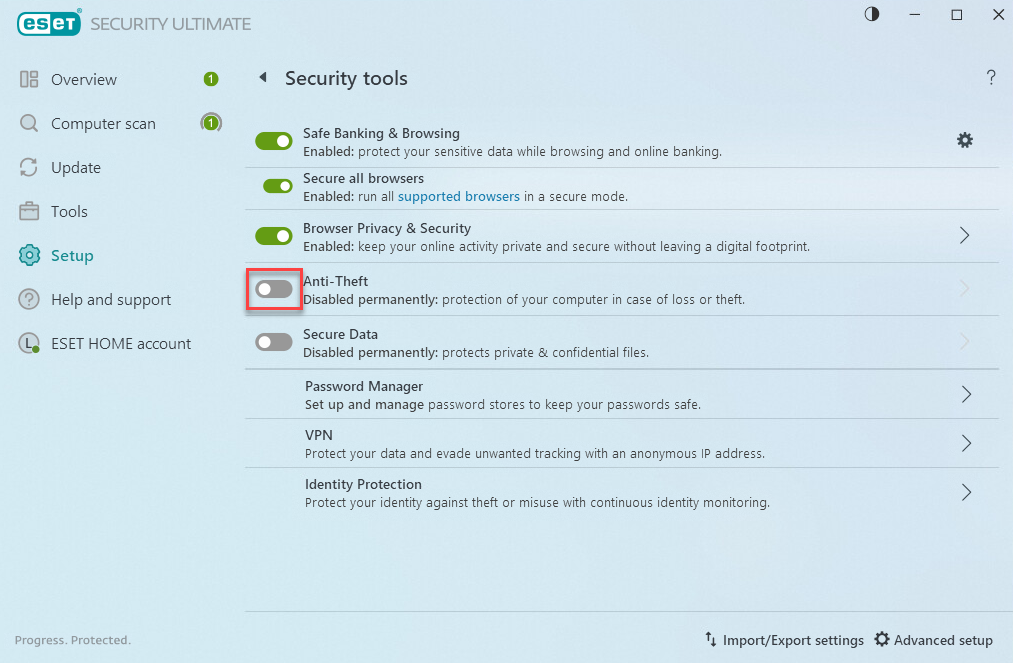
3.Per effettuare l’autenticazione all’account ESET HOME, utilizzare l’accesso tramite social network, scansionare il codice QR o digitare le credenziali di ESET HOME (indirizzo e-mail e password) e fare clic su Effettua l’autenticazione. Se non si possiede un account ESET HOME, fare clic su Crea account.
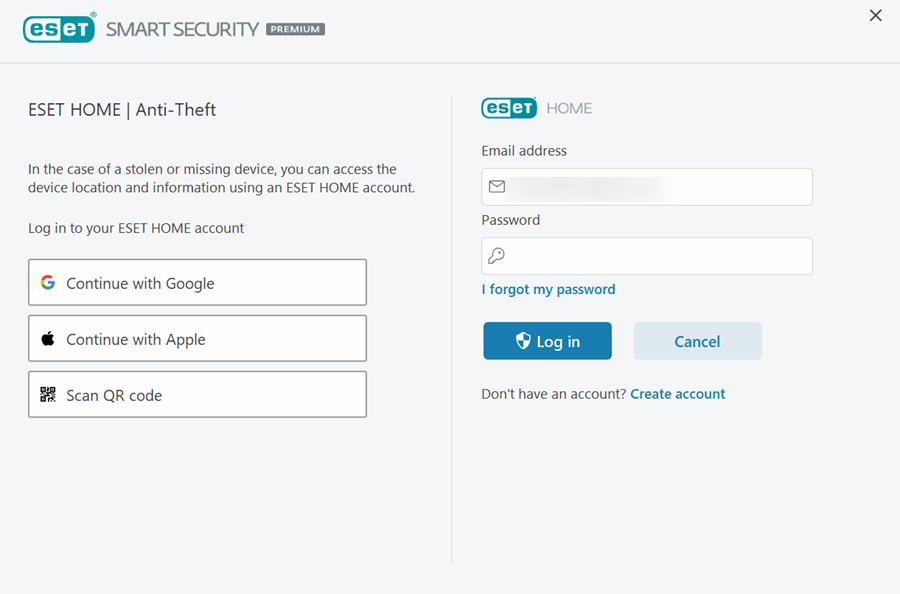
4.Digitare il nome di un dispositivo e fare clic su Continua.
5.la funzione Anti-Furto è attivata e il dispositivo è associato alla funzione Anti-Furto visibile nel portale di ESET HOME sezione > Anti-Furto. Fare clic su Fine.
6.La finestra di Anti-Furto si apre automaticamente. Ottimizzare la protezione del dispositivo e fare clic su Crea account fittizio. L’account fittizio aiuta l’utente a recuperare il dispositivo danneggiato o rubato. Per utilizzare tutte le funzioni di Anti-Furto è necessario un account fittizio.
7.Fare clic su Crea. Il nome dell’account fittizio predefinito è “Alex”. Sebbene non sia necessario modificare il nome dell’account fittizio, è possibile farlo in base alle proprie preferenze.
Se viene visualizzato il messaggio di errore “Creazione dell’account fittizio non riuscita”, contattare il Supporto tecnico di ESET. |
8.Dopo aver creato l’account fittizio, l’account Anti-Furto è completamente ottimizzato. Sul dispositivo viene visualizzato lo stato Non mancante sul sito anti-theft.eset.com.
Tutti i dispositivi correlati all’account ESET HOME sono accessibili dalla sezione I miei dispositivi. Questa funzione può essere utile per la risoluzione di problemi futuri.
Aggiungere un nuovo dispositivo Android
Dopo aver installato e attivato ESET Mobile Security tramite l’abbonamento a ESET Mobile Security, associare il dispositivo all’account ESET HOME se questa operazione non è già stata eseguita.
Visualizza le istruzioni illustrate (scelta consigliata).
1.Toccare Anti-Furto nella schermata principale di ESET Mobile Security.
2.Toccare Abilita. Se il dispositivo è già connesso a ESET HOME, portarsi direttamente al passaggio 6.
3.Per effettuare l’autenticazione all’account ESET HOME, utilizzare l’accesso tramite social network, scansionare il codice QR o inserire l’indirizzo e-mail e la password, quindi fare clic su Effettua l’autenticazione. Se non si possiede un account, fare clic su Crea account.
4.Digitare l’indirizzo e-mail e la password dell’account ESET HOME, confermare la password e toccare Accetto i Termini e le condizioni di ESET > Crea.
5.Per verificare il nuovo account, fare clic sul collegamento di verifica inviato all’indirizzo e-mail e toccare Continua.
6.Consentire tutte le autorizzazioni necessarie toccando Consenti/Continua o Attiva. Per un corretto funzionamento di Anti-Furto, è necessario concedere tutte le autorizzazioni.
7.Per proteggere le impostazioni importanti in ESET Mobile Security, digitare un PIN, toccare la casella di controllo e confermare il PIN.
8.Dispositivi con schede SIM: per Considerare attendibile la scheda SIM, toccare Considera attendibile. Questa impostazione aggiunge la scheda SIM corrente all’elenco di schede SIM attendibili. In caso contrario, toccare Salta.
Dispositivi senza schede SIM: andare al passaggio 10.
9.ESET Mobile Security 8.x e versioni successive: per abilitare la funzionalità della scheda SIM attendibile, toccare Considera attendibile. ESET crea un identificatore univoco sulla scheda SIM e nei contatti. Non rimuovere questo identificatore dall’elenco dei contatti, altrimenti si rischia il blocco del dispositivo.
10.Il dispositivo è ora completamente ottimizzato per la funzione Anti-Furto.